Kako jednostavno popraviti reprodukciju videa na iPhoneu bez zvuka
Vjerojatno ste ovdje jer vjerojatno nailazite na poteškoće pri obnavljanju zvuka na svojim iPhone video zapisima. "iPhone video nema zvuka” problem je alarmantan, posebno za one koji očekuju puno od uređaja i uvelike se oslanjaju na videozapise za zabavu, dokumentaciju i obrazovanje. Srećom, ovaj članak ima za cilj riješiti ovaj problem. Nedostatak zvuka u vašim videozapisima može se popraviti, slično mnogim kvarovima s elektroničkim uređajima. Stoga ćemo u ovom postu istražiti razloge koji stoje iza ove pogreške na iPhone video zapisima i voditi vas kroz praktične metode kao rješenja. Očekujte najbolje u obnavljanju zvukova videozapisa dok čitate zajedno sa svim informacijama u nastavku.
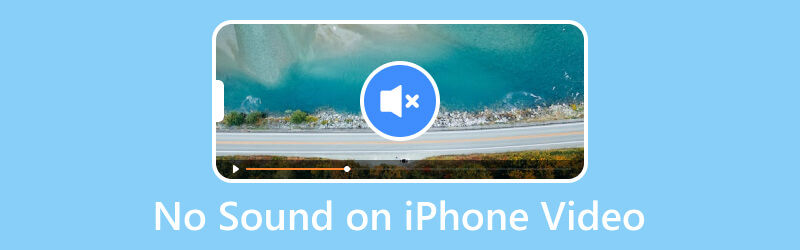
SADRŽAJ STRANICE
Dio 1. Zašto nema zvuka na iPhone videu
Vjerojatno ste bili jedan od onih koji su pitali zašto moj video nema zvuka na mom iPhoneu. Razni razlozi uzrokuju ovaj problem. Stoga, prije osmišljavanja konkretnih rješenja, najprije identificirajmo glavni uzrok problema. Ako vaš iPhone proizvodi zvuk tijekom redovitih operacija, ali ne uspije reproducirati zvuk u videozapisima, to je vjerojatno povezano sa softverskom pogreškom. Takve pogreške također mogu biti potaknute sljedećim:
1. Oštetite unutarnji mikrofon
Mikrofon vašeg iPhonea može se pokvariti ili kvariti tijekom vremena ako se njime ne rukuje pažljivo. Kao rezultat toga, postoji mogućnost da zvuk videa koji snimate neće biti adekvatno dokumentiran, a to je zbog neispravnog mikrofona.
2. Greška pri ažuriranju
Sljedeći razlog na koji moramo paziti je potencijalna pogreška na najnovijem ažuriranju. Uređaj, odnosno izvedba iPhonea, posebno, često ima problema kada se nadogradnja ne izvrši ispravno ili se prekine. Takve pogreške tijekom procesa ažuriranja mogu nepovoljno utjecati na neke funkcije, uključujući zvučne module i aplikacije, što može rezultirati time da zvuk ne radi na iPhone video zapisima.
3. Glitches Apps
Aplikacije za iPhone također su izložene riziku napada virusa i ne moraju uvijek biti bez grešaka. Stoga ova ranjivost može dovesti do sporijeg rada i može uzrokovati probleme kao što je odsutnost zvuka tijekom reprodukcije videa.
4. Netočne postavke aplikacije
Kada slučajno aktivirate funkciju isključivanja zvuka tijekom gledanja videa, to će dovesti do izostanka zvuka. Ovo je iskrena pogreška koju čak i najpažljiviji ljudi mogu napraviti, često nalik pogrešnom razumijevanju problema reprodukcije zvuka.
Dio 2. Kako popraviti nema zvuka na iPhone videu
1. Provjerite radi li mikrofon dobro
Jedna od stvari koje se preporučuju jest provjeriti radi li vaš mikrofon ispravno i nije li to uzrok problema. U tom slučaju možete upotrijebiti glasovne bilješke za testiranje mikrofona. Možete i pokušati ekran koji snima zvuk na iPhoneu i potvrditi njegovu funkcionalnost. Ako mikrofon ne prođe ovaj test, možete prijeći na sljedeći korak rješavanja problema.
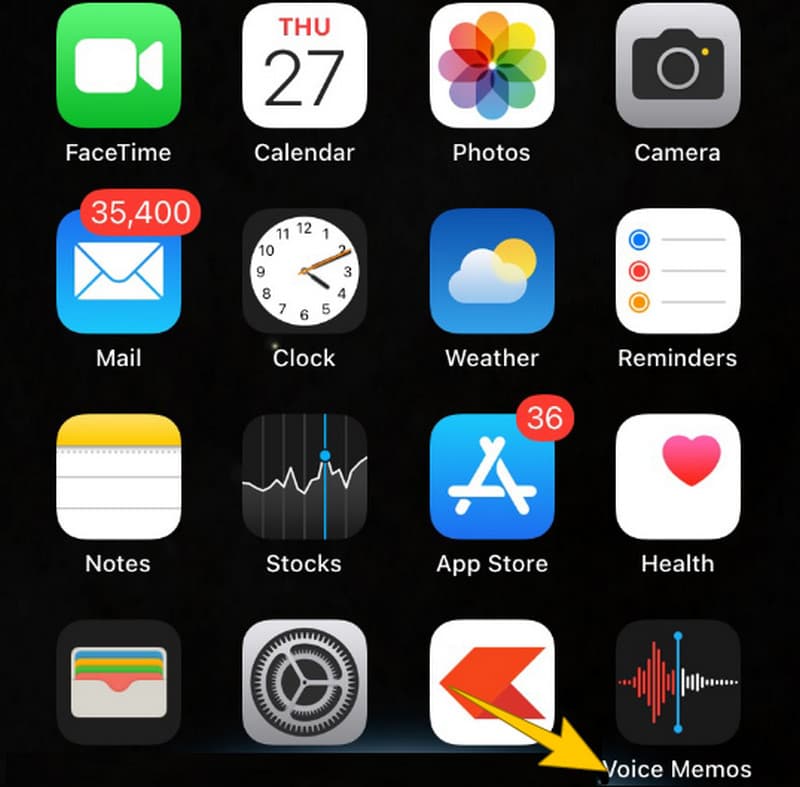
2. Neometano ažurirajte iPhone uređaj
Ako osigurate da je iOS softver vašeg iPhonea ažuran, možemo vam pružiti jednostavno i učinkovito rješenje za rješavanje problema sa zvukom na vašem uređaju. Imajte na umu da najnovija ažuriranja iOS-a, ako se preuzimaju bez prekida, često dolaze s ispravcima pogrešaka koji mogu poboljšati performanse audio značajki.
3. Popravite video s Vidmore Video Fixom
Razmotrite mogućnost da na vašem iPhone uređaju nema zvuka za videozapise, osobito ako je video datoteka oštećena. Iz tog razloga možemo cijeniti da je u današnjem tehnološkom dobu popravak oštećenih video datoteka postao pristupačniji i brži zadatak. Ovo je jedan od najboljih alata koji vam može pomoći Vidmore Video Fix. To je jednostavan i pouzdan alat specijaliziran za popravak fotografija i videozapisa. Štoviše, može vratiti različite videozapise koji pokazuju zamućenje, izobličenje, isprekidanost ili trzanje u više formata, uključujući MOV, 3GP i MP4. Da prijeđemo na stvar, ako ste pitali: "Kako ću dobiti zvuk na svojim iPhone video zapisima?" onda su ovdje koraci koje biste trebali slijediti za popravak iPhone videa bez zvuka.
Korak 1. Prenesite videozapis na svoje računalo i pokrenite ovaj fantastični softver za popravak videozapisa nakon što ga instalirate na svoj uređaj. Ako ga želite učinkovitije preuzeti, možete kliknuti na Besplatno preuzimanje gumbi navedeni u nastavku.
Korak 2. Dalje, pritisnite Dodati gumb na lijevoj strani za prijenos iPhone videodatoteke koju želite popraviti. Nakon toga kliknite drugu Dodati gumb s desne strane s plavom bojom za prijenos uzorka videozapisa koji želite koristiti kao referencu.
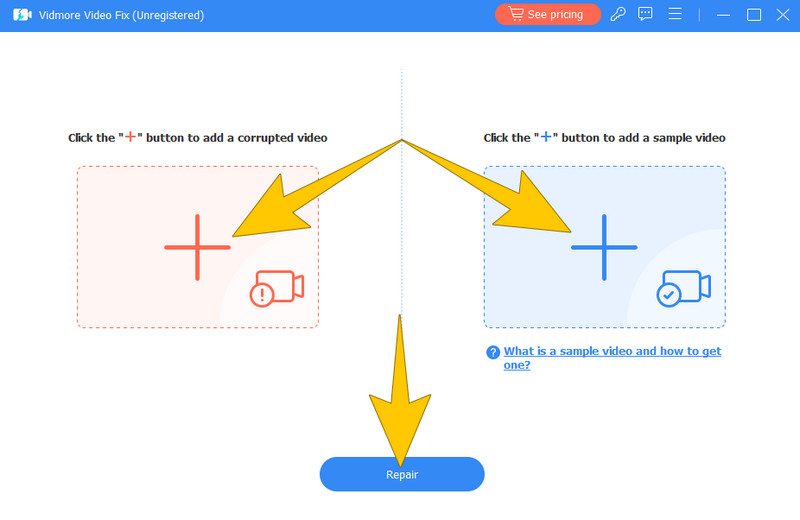
3. korak Kada završite s učitavanjem dvaju videozapisa, sada možete kliknuti Popravak gumb na središnjem dnu sučelja. Čineći to, alatu dajete signal za početak postupka popravljanja. Kada je proces završen, pritisnite Pregled gumb za prikaz popravljenog videozapisa, zatim pritisnite Uštedjeti gumb za brzi izvoz.
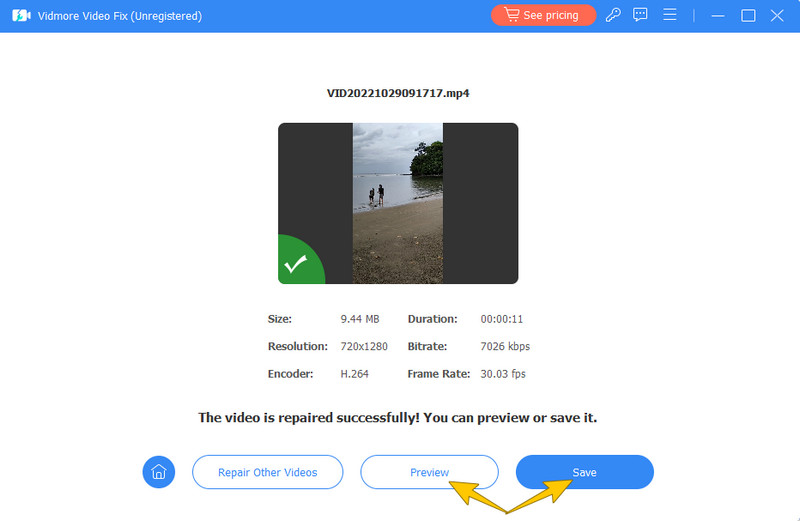
Tako možete vratiti video zvuk na svoj iPhone. U međuvremenu, ako vaš video se ne može učitati na iPhone, Vidmore Video Fix je tu da vam pomogne popraviti i to.
4. Resetirajte iPhone
Ovo može poslužiti kao krajnje rješenje koje možete poduzeti za rješavanje bilo kakvih problema povezanih sa softverom na vašem iPhoneu, a to je da ga ponovno postavite. Kako vrijeme prolazi, neprekidno gomilanje datoteka, predmemorije i podataka na vašem uređaju može dovesti do kvara uređaja. Iz tog razloga, resetiranje je neophodan postupak u takvim situacijama.
Dio 3. Često postavljana pitanja o iPhone videu i zvuku
Zašto moja video snimka nema zvuka?
Za to mogu postojati različiti razlozi. Ali opet, možete provjeriti je li mikrofon vašeg iPhonea uključen ili radi li ispravno na vašim snimkama. Štoviše, provjerite je li snimanje zvuka uključeno u postavke snimanja.
Kako mogu dobiti zvuk iz videa na svom iPhoneu?
Provjerite jeste li pojačali zvuk i isključili zvuk kako biste osigurali zvuk iz videa. Ako je problem i dalje prisutan, pokušajte ponovno pokrenuti iPhone i provjerite postavke zvuka u aplikaciji za reprodukciju videozapisa.
Zašto dobivam video, ali nema zvuka?
Dobivate video bez zvuka iz nekoliko razloga. Da biste to riješili, provjerite je li glasnoća vašeg uređaja pojačana i opcija isključivanja zvuka onemogućena. Također provjerite postavke zvuka u aplikaciji koju koristite za reprodukciju videa. U suprotnom, pokušajte reproducirati videozapis u drugoj aplikaciji kako biste isključili probleme specifične za aplikaciju.
Zaključak
Eto ga, sveobuhvatno objašnjenje zašto postoji nema zvuka na iPhone videu. I, naravno, također su pružena najbolja rješenja za rješavanje takvih problema na video zapisu iPhonea. Možete biti uvjereni da su odgovori praktični, posebice kako popraviti problematični videozapis. Dakle, možete podijeliti rješenja s Vidmore Video Fix sa svojim prijateljima koji također trebaju popraviti videozapise.


